1、在桌面状态下,点击鼠标右键---打开 【图形属性】如果没有请参见https://w嘛术铹砾ww.intel.cn/content/www/cn/zh/support/articles/000005596/graphics-drivers.html在Intel官网上下载最新的显卡驱动

2、打开界面后,会看到如下显示。点击红色圆圈内的,【电源】选项

3、进入后,点击左侧【使用电池】标签然后将【显示器节能技术】改为【禁用】!!
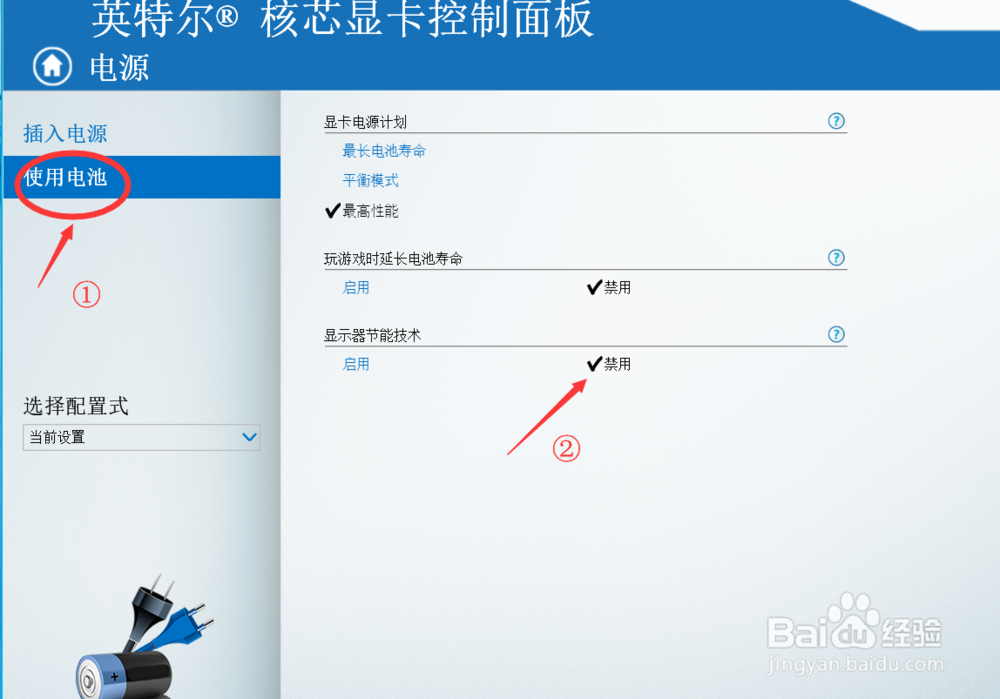
4、这样问题就解决了,希望对您有所帮助!
时间:2024-10-13 04:18:27
1、在桌面状态下,点击鼠标右键---打开 【图形属性】如果没有请参见https://w嘛术铹砾ww.intel.cn/content/www/cn/zh/support/articles/000005596/graphics-drivers.html在Intel官网上下载最新的显卡驱动

2、打开界面后,会看到如下显示。点击红色圆圈内的,【电源】选项

3、进入后,点击左侧【使用电池】标签然后将【显示器节能技术】改为【禁用】!!
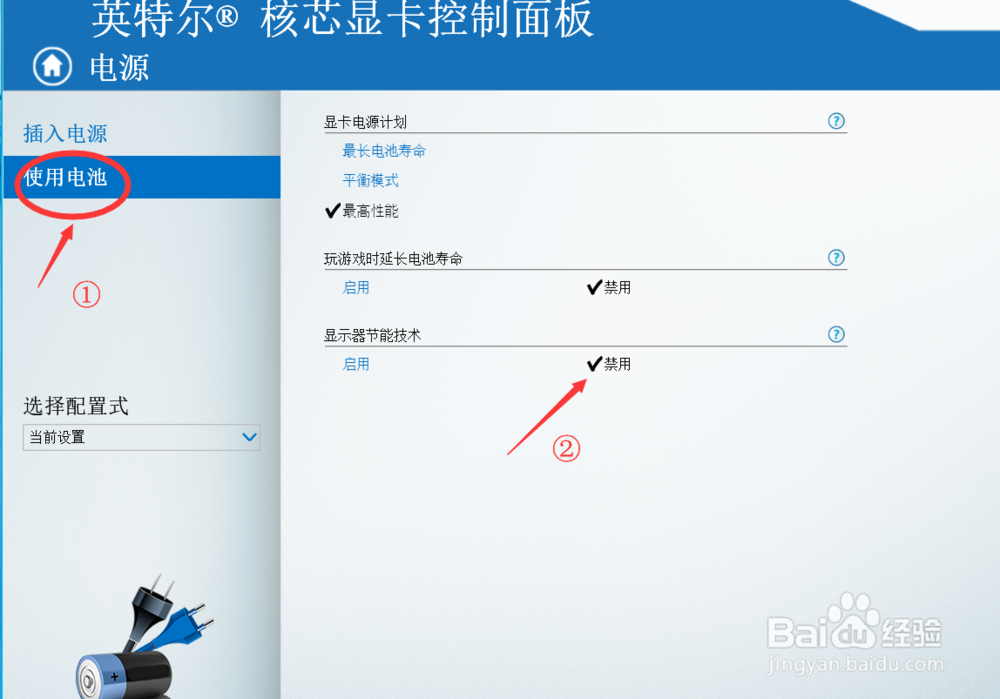
4、这样问题就解决了,希望对您有所帮助!
